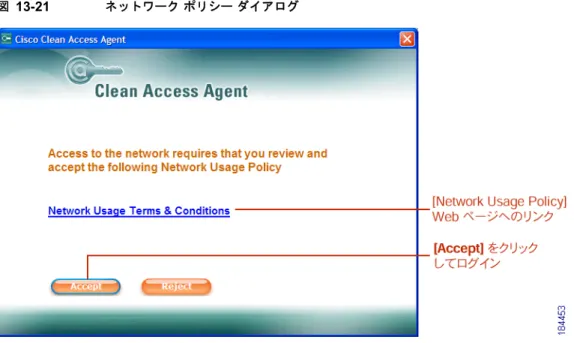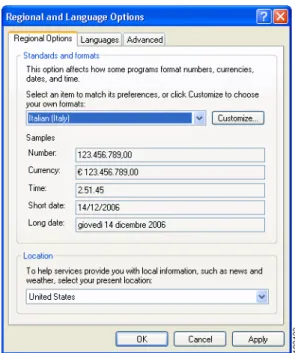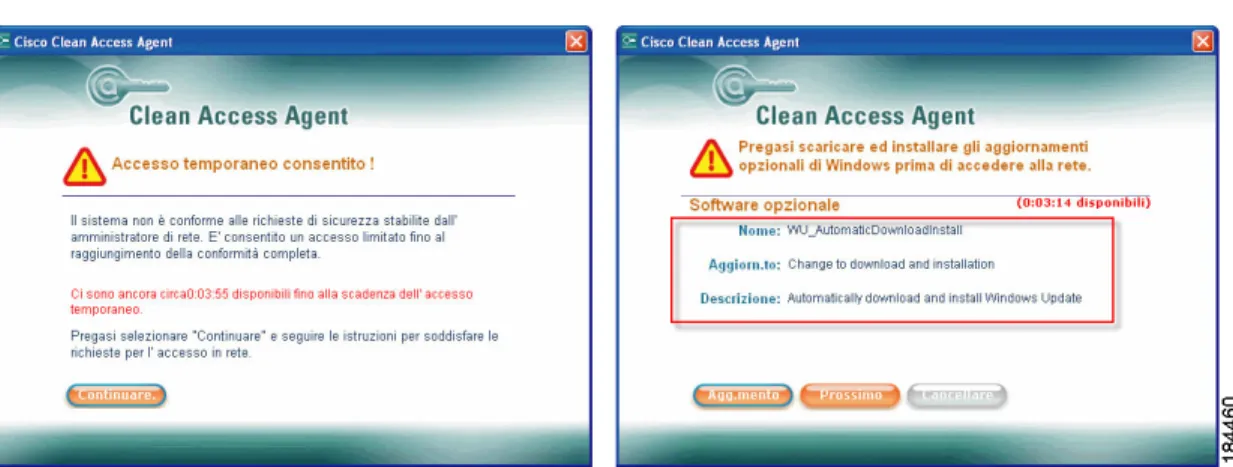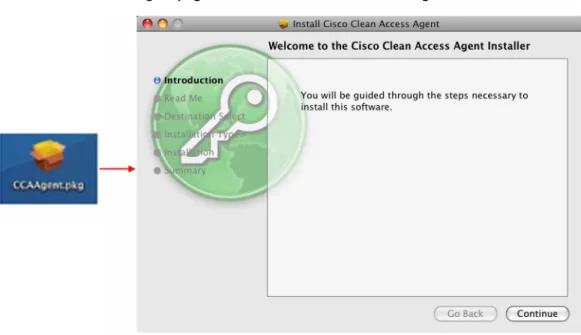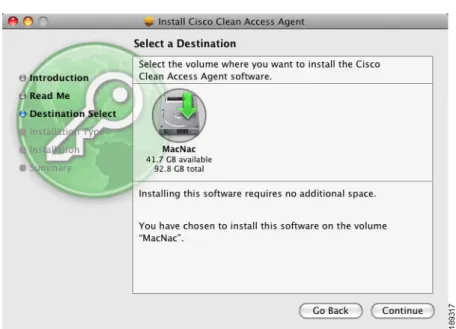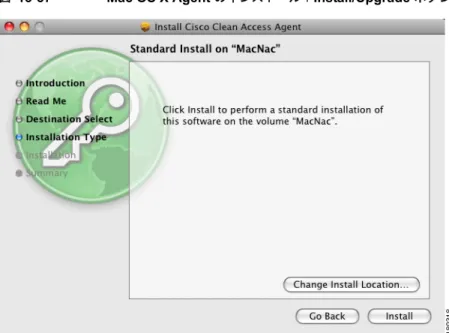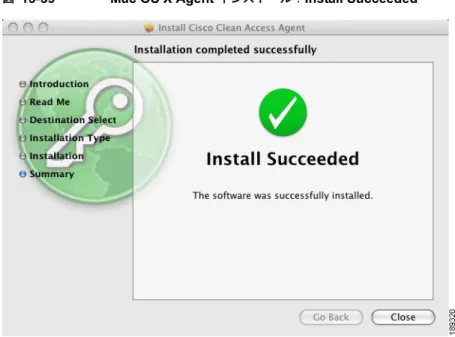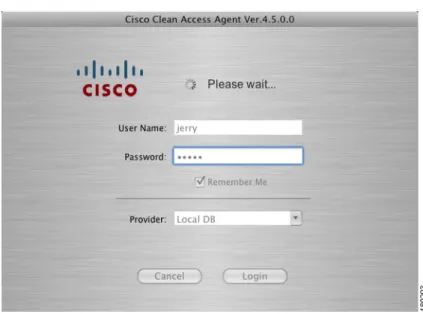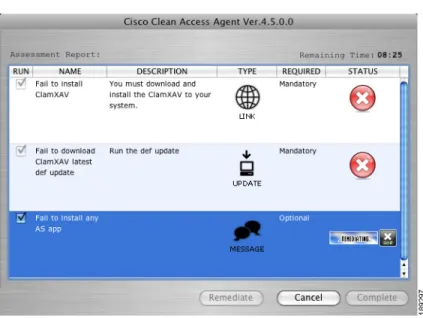C H A P T E R
13
Cisco NAC
アプライアンス
エージェント
この章では、次の Cisco NAC アプライアンス アクセス ポータルの概要、ログイン フロー、および セッション終了対話について説明します。
• 「Windows Clean Access Agent」(P.13-1)
• 「Mac OS X Clean Access Agent」(P.13-21)
• 「Cisco NAC Web Agent」(P.13-43)
• 「Agent のトラブルシューティング」(P.13-63)
Windows Clean Access Agent
この項では、クライアント マシンにインストールされている持続的ネットワーク アクセス アプリケー ション経由でユーザに内部ネットワークへのログインを許可するように Clean Access Agent を設定す る方法を説明します。
• 「Windows Clean Access Agent の概要」(P.13-1)
• 「Windows Clean Access Agent の設定手順」(P.13-2)
• 「Windows Clean Access Agent ユーザダイアログ」(P.13-2)
Windows Clean Access Agent
の概要
Clean Access Agent には、クライアント マシンに対して、ローカルマシン エージェント ベースのポス チャ評価および復旧を行う機能があります。ユーザは CAA(読み取り専用クライアント ソフトウェ ア)をダウンロードおよびインストールして、ホストのレジストリ、プロセス、アプリケーション、お よびサービスをチェックすることができます。CAA を使用すると、Windows アップデートまたは AV (アンチウイルス)や AS(アンチスパイウェア)の定義のアップデートを実行したり、正規の復旧プ
ログラムを起動したり、Clean Access Manager(CAM)にアップロードされたファイルを配布したり、 ユーザがファイルをダウンロードしてシステムを修復できるように Web サイト リンクを Web サイトに 配布したり、情報や手順を配布することができます。
Clean Access Agent は、ユーザがログインすると、ユーザ ロールまたはオペレーティング システムに 設定された要件を Clean Access Server(CAS)から取得し、要求されたパッケージを検索し、レポー トを(CAS を介して)CAM に送信します。クライアントに関する要件が満たされている場合、ユーザ はネットワークにアクセスできます。要件が満たされていない場合、Agent は満たされていない要件ご とに、ユーザにダイアログを表示します。このダイアログ([New Requirement] フォームで設定)に は、クライアント マシンを要件に適合させる手順および対処法が表示されます。
第 13 章 Cisco NAC アプライアンス エージェント Windows Clean Access Agent
Clean Access Agent のポスチャ評価を CAM に設定するには、規則およびチェック基準(任意)に基づ いて要件を作成してから、ユーザ ロールまたはクライアント オペレーティング システムに適用しま
す。詳細については、第 12 章「エージェント要件の設定」を参照してください。
(注) 概要については、「Clean Access Agent のクライアント評価プロセス」(P.10-4)を参照してください。
Windows Clean Access Agent
の設定手順
Windows Clean Access Agent を設定するために必要な基本手順は、次のとおりです。
1. 第 11 章「Agent の配布」の手順に従って、CAA の配布とダウンロードをイネーブルにします。
2. 第 12 章「エージェント要件の設定」の手順に従って Agent の要件を設定します。
a.「AV および AS Definition Update 要件の設定」(P.12-3)
b.「Windows Server Update Services 要件の設定」(P.12-17)
c.「Windows Update 要件の設定」(P.12-25) d.「カスタムチェック、規則、および要件の設定」(P.12-31) e.「Launch Programs 要件の設定」(P.12-46) f.「要件と規則のマッピング」(P.12-60) g.「ユーザロールへの要件の適用」(P.12-62) h.「要件の検証」(P.12-63) i.「Optional および Audit 要件の設定」(P.12-64)
Windows Clean Access Agent
ユーザ
ダイアログ
ここでは、ネットワークに Cisco NAC アプライアンスがインストールされており、CAA が必要で、 ユーザ ロール用に設定されている場合のユーザ操作を示します。
(注) VPN コンセントレータの背後の Single Sign-On(SSO)用に設定された CAA の詳細については、
『Cisco NAC Appliance - Clean Access Server Installation and Configuration Guide, Release 4.5(1)』を 参照してください。
1. ユーザが最初に Web ブラウザを開くと、Web ログイン ページにリダイレクトされます
第 13 章 Cisco NAC アプライアンス エージェント
Windows Clean Access Agent
図 13-1 ログインページ
2. ユーザは Web ログイン ページにログインすると、CAA インストール ファイルのワンタイム ダウ
ンロードを実行できる [Clean Access Agent Download] ページにリダイレクトされます (図 13-59)。
第 13 章 Cisco NAC アプライアンス エージェント Windows Clean Access Agent
3. [Download Clean Access Agent] ボタンをクリックします(ボタンに、ダウンロードされている Agent のバージョンが表示されます)。
(注) [Device Management] > [Clean Access] > [General Setup] > [Agent Login] で [Allow restricted network access in case user cannot use Clean Access Agent] オプションが選択されている場合、 [Get Restricted Network Access] ボタンと関連するテキストが [Download Clean Access Agent]
ページに表示されます。詳細については、「エージェントログイン」(P.10-19)を参照してく
ださい。
4. クライアント システムのダウンロード フォルダに CCAAgent_Setup.exe ファイルを保存してか
ら、CCAAgent_Setup.exe ファイルを実行します。
(注) CAS 証明書がクライアント側で信頼されない場合、ユーザは、Clean Access Agent インストールを正
常に次に進める前に表示される [Security Alert] ダイアログで証明書を受け入れる必要があります。
5. [Welcome to the InstallShield Wizard for Clean Access Agent] ダイアログが表示されます (図 13-66)。
図 13-3 [Clean Access Agent InstallShield] ウィザード
6. セットアップ ウィザードに、ユーザに簡単なインストール手順のプロンプトが表示され、ユーザ
に CAA を C:¥Program Files¥Cisco Systems¥Cisco Clean Access¥Clean Access Agent にインス
トールし、クライアントにデスクトップ ショートカットを追加するように促します(図 13-4)。
図 13-4 デスクトップショートカット
7. InstallShield Wizard が完了し、ユーザが [Finish] をクリックすると、CAA ログイン ダイアログが
第 13 章 Cisco NAC アプライアンス エージェント
Windows Clean Access Agent
図 13-5 CAA のログインダイアログ
8. 証明書を入力してネットワークにログインします。Web ログイン ページと同様に、複数の認証プ
ロバイダーが設定されている場合は、[Provider] リストから 1 つを選択できます。
(注) セッション ベースの [Remember Me] チェックボックスをクリックすると、ユーザがアプリ
ケーションを終了またはアップグレードしたり、マシンをリブートしたりしない場合、ログイ
ン/ログアウトを何回実行しても [User Name] および [Password] フィールドに、直前に入力し
た値が読み込まれます。マシンを共有している場合は、[Remember Me] チェックボックスをオ フにして、マシン上の複数のユーザが個々のユーザ名とパスワードを常に入力するようにしま す。
Cisco Clean Access がユーザ認証で RADIUS サーバを使用しており、追加の証明書を使用して
ユーザを認証するようにサーバが設定されている場合「RADIUS のチャレンジ/レスポンス方
式 Windows Clean Access Agent ダイアログ」(P.13-15)のようにユーザに、1 つ以上の追加の
チャレンジ/レスポンス方式ダイアログが表示される場合があります。 9. ユーザはシステム トレイの CAA アイコンを右クリックして、Agent のタスクバー メニューを起動 できます(図 13-6)。 図 13-6 CAA のタスクバーメニュー タスクバー メニュー オプションの内容は、次のとおりです。 [Login/Logout]:このトグルは、ユーザのログイン ステータスを反映します。
[Login] は、ユーザが Clean Access Server の背後に存在し、ログインしていない場合に表示されま す。
第 13 章 Cisco NAC アプライアンス エージェント Windows Clean Access Agent
[Logout] は、ユーザがすでに Cisco NAC アプライアンスにログインしている場合に表示されます。 ディセーブル(グレー表示)の [Login] は、CAS から Clean Access Agent への SWISS 応答が存 在しない場合に発生します。次の場合にこの状態になります。
• CAA が CAS を検出できない場合
• OOB 配置:Clean Access Agent ユーザが CAS 経由ですでにログインしており、現在アクセス VLAN 上にいる場合 • SSO を使用するマルチホップ L3(VPN/WLC)配置:ユーザが VPN コンセントレータ経由で 認証されており、したがって、すでに Cisco NAC アプライアンスに自動でログインしている 場合 • デバイス フィルタ:MAC アドレス ベースの認証がこのユーザのマシンに設定されており、 ユーザ ログインが必要ない場合
[Popup Login Window]:このオプションは Clean Access Agent が最初にインストールされたとき にデフォルトで設定されており、ユーザが Clean Access Server の背後に存在し、ログインしてい ないことを検出した場合に Agent ログイン ダイアログが自動的にポップアップします。
[Properties]:[Properties] を選択すると [Agent Properties and Information] ダイアログ(図 13-7) が起動し、L3 配置のクライアント マシンおよび Discovery Host にインストールされたすべての AV 製品および AS 製品が表示されます。
図 13-7 Properties
[About]:Clean Access Agent のバージョンが表示されます(図 13-8)。
第 13 章 Cisco NAC アプライアンス エージェント
Windows Clean Access Agent
[Exit]:アプリケーションを終了し、タスクバーの Clean Access Agent アイコンを削除し、ユーザ を自動的にログオフします。
(注) • Clean Access Agent を終了するか、またはタスクバー アイコンが稼動していない場合は、デスク
トップのショートカット(図 13-7)をクリックすることで Agent を起動して、タスクバー アイコ
ンを表示することができます。
• タスクバー メニューで [Popup Login Window] がディセーブルの場合、ユーザは常にシステム ト
レイから Agent アイコンを右クリックして、[Login](図 13-6)を選択して、ログイン ダイアログ
を起動できます。
(注) [Auto-Upgrade for Already-Installed Agents]:Clean Access Agent がすでにインストールされている場 合、アップグレード通知をディセーブルにしていないかぎり、ログインするたびに自動アップグレード のプロンプトがユーザに表示されます。オプションでマシンのシャットダウン時に強制的にログアウト することもできます(デフォルトでは、マシン シャットダウン時もユーザはログインしたままです)。 自動アップグレードは必須またはオプションに設定できます。自動アップグレードがイネーブルの状態 で、新しいバージョンの Agent を CAM から使用できる場合、既存の Agent ユーザにはログイン時に
次のいずれかのアップグレード プロンプトが表示されます(図 13-9 または図 13-10)。
図 13-9 自動アップグレードプロンプトの例(必須)
図 13-10 自動アップグレードプロンプトの例(任意)
10. [OK] または [Yes] をクリックすると、Clean Access Agent を最新バージョンにアップグレードす
るセットアップ ウィザードが起動されます(P.13-53 の図 13-66)。Agent がアップグレードし、
ユーザがログインすると、要件のチェックが続行されます。
11. ユーザが証明書を送信すると、CAA はユーザ ロール用に設定された要件をクライアント システム
が満たすかどうかを自動的にチェックします。ネットワーク スキャンも設定されている場合は、
第 13 章 Cisco NAC アプライアンス エージェント Windows Clean Access Agent
図 13-11 Clean Access Agent のスキャニングダイアログ
12. 要求されたソフトウェアが存在しない場合は、[You have temporary access!] ダイアログ
(図 13-69)が表示されます。ダイアログで指定されたセッション タイムアウト中は、ユーザに
CAA Temporary ロールが割り当てられます。Temporary ロール セッション タイムアウトはデフォ
ルトで 4 分に設定されており、ユーザが Web リソースにアクセスして、必要なソフトウェアのイ ンストール パッケージをダウンロードできる十分な時間が設定されている必要があります。
図 13-12 Temporary アクセス:要件に違反
13. [Continue] をクリックすると、AV またはカスタム要求に関する Clean Access Agent ダイアログが 表示されます。このダイアログでは、欠落しているソフトウェアが識別され、その要件タイプに設 定されている説明、アクション ボタン、またはリンク、またはこの複数が表示されます。
第 13 章 Cisco NAC アプライアンス エージェント
Windows Clean Access Agent
14. ユーザを次のステップに誘導するために要件の [Description] フィールドに設定した内容が、
[Description] テキストに表示されます。 実行する AV または AS アップデートの説明、アクセスす
る Web リソース、CAM を介して配布しているインストール ファイル、または説明が必要である 場合のある要件のその他の項目すべてを指定します。
[AV Definition Update] 要件(図 13-13)の場合は、[Update] ボタンをクリックして、システムの クライアント AV ソフトウェアを更新します。
図 13-13 AV Definition Update 要件の例
Clean Access Agent は、AV/AS ソフトウェアが更新されると、成功したことを示す確認メッセージを
表示します(図 13-14を参照)。
図 13-14 AV Definition Update が成功したことを示す確認メッセージ
(注) Clean Access Agent はクライアントにインストールされている AV/AS ソフトウェアのアップデート メ
カニズムから受信する応答に基づいて、成功したことを示す確認メッセージを表示します。Agent は AV/AS クライアント ソフトウェアとアップデート サーバ間のアップデート相互作用を制御しません。
[AS Definition Update] 要件(図 13-15)の場合は、[Update] ボタンをクリックして、クライアン ト システムの AS ソフトウェアの定義ファイルを更新します。
第 13 章 Cisco NAC アプライアンス エージェント Windows Clean Access Agent
図 13-15 AS Definition Update 要件の例
[Windows Update] 要件(図 13-16)の場合、ユーザは [Update] ボタンをクリックして、要件に [Automatically Download and Install] が設定されている場合に Windows Update を設定し、クライ アント システムのアップデートを強制します。
第 13 章 Cisco NAC アプライアンス エージェント
Windows Clean Access Agent
[Windows Server Update Service] 要件(図 13-17)の場合、[Update] ボタンをクリックして、 [Windows Server Update Service] を設定し、クライアント システムのアップデートを強制します。
図 13-17 Windows Server Update Service 要件の例
[Launch Program] 要件(図 13-18)の場合、[Launch] ボタンをリックして、要件が満たされない
場合に復旧するために、認定されたプログラムを自動起動します。
図 13-18 Launch Programs 要件の例
[File Distribution] 要件(図 13-19)の場合、ボタンをクリックすると、[Go To Link] でなく [Download] が表示されます。[Download] をクリックすると、[Save file to] ダイアログが表示され
ます。 インストール ファイルをローカル フォルダに保存し、そこから実行可能ファイルを実行す
る必要があります(File Distribution によってユーザに提供できる最大ファイル サイズは 500MB
第 13 章 Cisco NAC アプライアンス エージェント Windows Clean Access Agent
図 13-19 File Distribution 要件の例
[Link Distribution] 要件(図 13-20)の場合は、[Go To Link] をクリックして、必要なソフトウェ
ア インストール ファイルの Web サイトにアクセスできます。 ブラウザが開き、Location フィール
ドで指定された URL が表示されます。
図 13-20 Link Distribution 要件の例
15. この段階で [Cancel] をクリックすると、ログイン プロセスが停止します。
16. 要件ごとに、必要な処理(Update、Go To Link、Download)が完了したら、[Next] をクリックし
て次に進む必要があります。Clean Access Agent はシステムを再スキャンして、要件が満たされて いることを確認します。満たされている場合、Agent はロールに設定された次の要件に進みます。
17. [Network Policy] ページがロールに対応するように設定されている場合、要件が満たされていれ
ば、次のダイアログが表示されます(図 13-21)。(CAM または外部サーバにアップロードされた)
[network usage policy] HTML ページを表示するには、[Network Usage Terms & Conditions] リン クをクリックします。正常にログインするには、[Accept] ボタンをクリックする必要があります。
第 13 章 Cisco NAC アプライアンス エージェント
Windows Clean Access Agent
図 13-21 ネットワークポリシーダイアログ
このダイアログの設定の詳細については、「Agent ユーザ用の Network Policy ページ(AUP)の設 定」(P.11-8)を参照してください。
18. すべての要件が満たされている場合(およびネットワーク ポリシーが設定されている場合はそれ
を受け入れた場合)、ユーザは Temporary ロールから標準ログイン ロールに転送され、ログイン成
功ダイアログが表示されます(図 13-22)。ユーザは標準ログイン ロールで許可されたネットワー
クに自由にアクセスできます。
(注) 要求をオプション化する [Do not enforce requirement] オプションがオンの場合に、Clean Access Agent 内でオプション要件に対応する [Next] をクリックすると、その他の要件がすべて満たされてい れば、次の要件ダイアログまたはログイン成功ダイアログが表示されます。
(注) 管理者は Login および Logout 成功ダイアログが指定した秒数のあとに自動的に閉じるように設定した
り、どちらのダイアログも表示されないように設定したりできます。詳細については、「エージェント
第 13 章 Cisco NAC アプライアンス エージェント Windows Clean Access Agent
図 13-22 ログイン成功
19. [Device Management] > [Clean Access] > [General Setup] > [Agent Login] にある [Allow restricted network access in case user cannot use Clean Access Agent] オプションをイネーブルにすると、 Clean Access Agent 認証ダイアログに [Limited](アクセス制限)ボタンが表示され、ユーザが 「制限付き」ネットワーク アクセスの受け入れを選択できます。[Limited] ボタンをクリックした 場合、ユーザは、制限の少ない標準のネットワーク アクセス ロールの代わりに「制限付き」ユー ザ ロールで Cisco NAC アプライアンス システムにログインし、図 13-23に示されているようなロ グイン確認ダイアログが提示されます。制限付きネットワーク アクセスのイネーブル化に関する 詳細は、「エージェントログイン」(P.10-19)を参照してください。 図 13-23 制限付きネットワークアクセス 20. ネットワークをログオフするには、システム トレイ内の CAA アイコンを右クリックして、 [Logout] を選択します。 ログアウト画面が表示されます(図 13-81)。管理者がユーザをネット
ワークから削除する場合、[Popup Login Window] が設定されている場合には、[Login] ダイアロ グが代わりに再表示されます。
第 13 章 Cisco NAC アプライアンス エージェント
Windows Clean Access Agent
(注) 管理者は Login および Logout 成功ダイアログが指定した秒数のあとに自動的に閉じるように設定した
り、どちらのダイアログも表示されないように設定したりできます。詳細については、「エージェント
ログイン」(P.10-19)を参照してください。
図 13-24 ログアウト成功
21. 要件を満たたユーザは、自身のコンピュータまたは Clean Access Agent 要件に変更がないかぎり、
次のログイン時にこれらの Clean Access Agent チェックにパスします。
22. 要求されたソフトウェア インストールでコンピュータの再起動が必要な場合は、ネットワークを
ログアウトしてから、再起動する必要があります。そうしないと、ユーザはセッションがタイムア ウトするまで Temporary ロールにとどまります。セッション タイムアウトおよびハートビート チェックを設定すると、ネットワークのログアウトに失敗したユーザを手動で切断できます。
RADIUS
のチャレンジ
/
レスポンス方式
Windows Clean Access Agent
ダイアログ
リモートユーザの確認に RADIUS サーバを使用するように CAM を設定した場合、エンド ユーザの CAA ログイン セッションでは、標準のユーザ ID およびパスワード加えて、他のダイアログ セッショ ンで利用できない追加の認証チャレンジ/レスポンス ダイアログに対応することができます。この追加 の対話方式は、RADIUS サーバ自体のユーザ認証プロファイルによるもので、CAM に追加設定は不要 です。たとえば、標準のユーザ ID およびパスワードに加えてトークン生成 PIN や他のユーザ固有の認 定証を確認するような、RADIUS サーバ プロファイル設定に追加の認証確認を装備することができま す。この場合、1 つ以上のログイン ダイアログ画面がログイン セッションの一部として表示される場 合があります。
次の項では、Windows Clean Access Agent ユーザ認証用の対話のやりとりの例を紹介します。
1. リモート ユーザは通常どおりにログインし、ユーザ名とパスワードを入力します(図 13-5 を参
第 13 章 Cisco NAC アプライアンス エージェント Windows Clean Access Agent
図 13-25 Windows Clean Access Agent のログインダイアログ
2. 関連付けられた RADIUS サーバが追加の証明書でユーザを認証するように設定されている場合、
図 13-26 に表示されたパスワードの更新シナリオと同じような追加のチャレンジ/レスポンス方式 ダイアログが 1 つ以上ユーザに表示されます。ユーザは、追加の証明書を追加して、認証と接続を 実行する必要があります。
第 13 章 Cisco NAC アプライアンス エージェント
Windows Clean Access Agent
図 13-26 追加の Windows RADIUS チャレンジ/レスポンス方式セッションダイアログ
3. 追加のチャレンジ/レスポンス方式ダイアログが検証されると、RADIUS サーバは、ユーザが正常
第 13 章 Cisco NAC アプライアンス エージェント Windows Clean Access Agent
図 13-27 Windows RADIUS チャレンジ/レスポンス方式認証が成功した場合
Clean Access Agent
のローカライズされた言語テンプレート
Clean Access Agent では、デフォルトの英語のほかに言語テンプレートを使用して複数のヨーロッパ言 語をサポートしています。Clean Access Agent では、ドイツ語、イタリア語、フィンランド語、チェコ 語、ノルウェー語、スペイン語、デンマーク語、フランス語、ロシア語、スウェーデン語、トルコ語、 セルビア語、カタロニア語、ハンガリー語、オランダ語、およびポルトガル語をサポートしています。 Clean Access Agent は、ローカル コンピュータの Locale 設定に基づいた正しいテンプレートを選択し
ます。ローカライズされた Agent を使用するには、ユーザは、[コントロール パネル] > [地域と言語の
オプション] で対応する言語に Windows ロケール設定を変更する必要があります。たとえば、フラン
ス語で Agent を使用するには、Windows ロケールをフランス語に設定する必要があります。
さらに、Clean Access Agent エラー メッセージの警告と Properties データはすべて、サポート対象の 言語テンプレートに基づいています。Windows の英語版はすべての文字を正確に表示できないため、 たとえば、ロシア語の Agent をロシア版の Windows で使用するといったように、Windows のローカ ライズ版でローカライズされた Agent を使用することを推奨します。管理者向けの要件と説明の名前 は、CAM に設定されたとおりになります。CAM では、適切な言語の文字を使用して、チェック、規 則、および要件の名前を設定できます。
(注) ロシア語の場合は Clean Access Agent をロシア語 Windows で実行する必要があります。これは英語版
の Windows では、一部の文字を正しく表示できないためです。
管理者の場合、要件と説明の名前は、CAM に設定されたとおりになります。CAM では、適切な言語 の文字を使用して、チェック、規則、および要件の名前を設定できます。
Clean Access Agent ダイアログでのテキスト ベースのメッセージは、すべてサポート対象の言語で表 示されますが、実際のチェックと規則の名前は CAM に設定されたとおりになります。
第 13 章 Cisco NAC アプライアンス エージェント
Windows Clean Access Agent
(注) Clean Access Agent テンプレートのサポートは、Agent インストーラまたは AV/AS 製品の異なるクラ
イアント オペレーティング システムに対するサポートとは異なります。Agent 言語テンプレートは、 Agent のインストール後に表示される内容だけを制御します。
1. Clean Access Agent は [コントロール パネル] > [地域と言語のオプション] で設定されたクライア
ント PC の Windows ロケール設定(図 13-28)に基づいて正しいテンプレートを選択します。
図 13-28 ロケールに基づいた Clean Access Agent の言語テンプレート
2. CAM に設定された要件は、言語テンプレートに表示されます(図 13-29)。
(注) テキスト ベースのすべてのメッセージはサポート対象の言語で表示されますが、実際の
チェック、規則、および要件の名前は CAM に設定されたとおりになります。CAM では、 適切な言語の文字を使用して、チェック、規則、および要件の名前を設定できます。
第 13 章 Cisco NAC アプライアンス エージェント Windows Clean Access Agent
図 13-29 Clean Access Agent 要件のダイアログ(ローカライズ済み)
3. エラー、メッセージ、警告、および Properties データはすべて、サポート対象の言語テンプレート
に基づいています(図 13-30)。
図 13-30 言語テンプレートのメッセージおよびプロパティ
(注) Clean Access Agent テンプレートのサポートは、Agent インストーラ パッケージまたは AV/AS 製品が
別の OS でサポートされるものではありません。言語テンプレートは、Agent のインストール後に表示 される内容だけを制御します。
第 13 章 Cisco NAC アプライアンス エージェント
Mac OS X Clean Access Agent
Mac OS X Clean Access Agent
この項では、クライアント マシンにインストールされている持続的ネットワーク アクセス アプリケー ション経由でユーザに内部ネットワークへのログインを許可するように Mac OS X Clean Access Agent を設定する方法を説明します。
• 「Mac OS X Clean Access Agent の概要」(P.13-21)
• 「Mac OS X Clean Access Agent の設定手順」(P.13-21)
• 「Mac OS X ポスチャ評価の前提条件および制約事項」(P.13-22)
• 「Mac OS X Agent でサポートされている要件タイプ」(P.13-23)
• 「Mac OS X Clean Access Agent ダイアログ」(P.13-24)
• 「Mac OS X Clean Access Agent のアプリケーションファイルのロケーション」(P.13-38)
Mac OS X Clean Access Agent
の概要
Mac OS X Clean Access Agent には、クライアント マシンに対して、ローカル マシン エージェント
ベースのポスチャ評価および修復を行う機能があります。ユーザは Agent(読み取り専用クライアント
ソフトウェア)をダウンロードおよびインストールします。これにより、ホストのレジストリ、プロセ ス、アプリケーション、およびサービスをチェックすることができます。
Clean Access Agent は、ユーザがログインすると、ユーザ ロールまたはオペレーティング システムに 設定された要件を Clean Access Server(CAS)から取得し、要求されたパッケージを検索し、レポー トを(CAS を介して)CAM に送信します。クライアントに関する要件が満たされている場合、ユーザ はネットワークにアクセスできます。要件が満たされていない場合、Agent は満たされていない要件ご とに、ユーザにダイアログを表示します。このダイアログ([New Requirement] フォームで設定)に は、クライアント マシンを要件に適合させる手順および対処法が表示されます。
Mac OS X Clean Access Agent のポスチャ評価を CAM に設定するには、規則およびチェック基準(任 意)に基づいて要件を作成してから、ユーザ ロールまたはクライアント オペレーティング システムに
適用します。詳細については、第 12 章「エージェント要件の設定」を参照してください。
(注) CAM Web コンソールでは、[Device Management] > [Clean Access] > [Clean Access Agent] > [Distribution] の Mac OS X CAA の配布オプションを表示できます。詳細については、「Windows CAA の配布」(P.11-17)を参照してください。
Mac OS X Clean Access Agent
の設定手順
Windows Clean Access Agent を設定するために必要な基本手順は、次のとおりです。
1. 第 11 章「Agent の配布」の手順に従って、「Agent の使用要求」(P.11-3)および「Mac OS X CAA の配布」(P.11-19)を含む Mac OS X Clean Access Agent の配布とダウンロードをイネーブ ルにします。
2. 「Mac OS X Agent 要件の作成」(P.12-71)の手順に従って、Mac OS X Agent の要件を設定しま す。
a.「AV および AS Definition Update 要件の設定」(P.12-71)
b.「カスタム要件の設定」(P.12-83)
第 13 章 Cisco NAC アプライアンス エージェント Mac OS X Clean Access Agent
d.「ロールへの要件の適用」(P.12-88)
e.「要件の検証」(P.12-89)
f.「Optional および Audit 要件の設定」(P.12-90)
Mac OS X
ポスチャ評価の前提条件および制約事項
Mac OS X Clean Access Agent を使用してポスチャ評価を実行するには、Macintosh クライアント マシ ンおよび CAM/CAS が次の要件を満たす必要があります。
Mac OS X Agent
の前提条件
• Mac OS X Agent インストーラ(Apple の「Package Maker」システム アプリケーションにより作 成)では、クライアントに Mac OS X Clean Access Agent を起動する CCAAgent.app と IP アド レス 更新手順を簡易化する dhcp_refresh の 2 つのアプリケーション ファイルをインストールしま す。
• Macintosh クライアント ポスチャ評価をサポートするには、クライアント マシンで最新リリース の Mac OS 10.4(リリース 10.4.11)または 10.5(リリース 10.5.2)が稼動している必要がありま す。Mac OS 10.2 および 10.3 は、ポスチャ評価および修復に対応していません。
• Mac OS X Agent の自動アップグレードは、Cisco NAC アプライアンスのバージョン 4.1.3.0 以降 でサポートされています。ユーザは、Web ログイン経由で Agent をダウンロードし、Agent イン ストールを実行することにより、クライアント マシンを最新の Mac OS X Agent にアップグレード できます。詳しくは、『Release Notes for Cisco NAC Appliance, Version 4.5(1)』を参照してくださ い。
• Link Distribution 要件タイプによりブラウザが起動される場合は、ユーザが Safari ブラウザの
Preference 設定で設定できるデフォルトのブラウザが使用されます。ユーザは、Safari、Firefox、 Opera など必要に応じて任意のブラウザを選択できます。
• Mac OS X Agent では、UTF-8 をフル サポートしています。したがって、CAM からの要件が英語 以外の任意の言語(繁体字中国語など)で設定されていても、Mac OS X Agent では、引き続き Agent テキストを正しく表示できます。管理者に必要な作業は、Apple の Interface Builder を使用 して別のユーザ インターフェイス ファイル(.nib)を作成し、クライアント マシンの System Preferences でロケールを変更することだけです。この機能を実装するためにコードは必要ありま せん。
ユーザ インターフェイスをローカライズするには、次の手順を実行します。
a. Interface Builder でローカライズされた新しい .nib ファイルを追加し、Mac OS X Agent (zh_TW は、繁体字中国語の場合の言語コード)を再コンパイルします。
b. クライアント マシンの System Preferences でロケールを変更します。
c. これにより、Mac OS X Agent では、新しいロケール設定に基づいて、ローカライズされた
ユーザ インターフェイスを表示します。
• ユーザ プリファレンス設定オプション
(~/Library/Application Support/Cisco Systems/CCAAgent/preference.plist):
a. CAS 検出時にログイン ウィンドウが自動ポップアップされないようにします。
b. Agent が終了されるまで、ユーザの証明書をメモリに保存することを許可します。
c. VLAN 検出間隔を変更します(デフォルトは 5 秒、0 はディセーブル)。
• Agent 設定の設定オプション(/Applications/CCAAgent/Contents/Resources/setting.plist):
第 13 章 Cisco NAC アプライアンス エージェント
Mac OS X Clean Access Agent
b. LogLevel 設定を変更します。
Mac OS X Agent
の制約事項
• Mac OS X Clean Access Agent では、Windows Clean Access Agent で使用できるポスチャ評価機 能の一部だけをサポートしています(Link Distribution、AV Definition Update、AS Definition Update、およびローカル チェックだけをサポート)
• Mac OS X Agent では自動修復に対応していません。ユーザが、必須要件すべてを手動で修復し て、クライアント マシンをネットワーク セキュリティ ガイドラインに準拠させる必要がありま す。
• Mac OS X Agent では、認証のための IP ベースの証明書をサポートしていません。
• ログ ファイル(~/Library/Application Support/Cisco Systems/CCAAgent/event.log)は暗号化され ています。復号化については Technical Assistance Center にお問い合せください。
CAM/CAS
の制約事項
• Cisco NAC アプライアンスでは、Mac OS 10.4 および 10.5 だけをサポートしています。Mac OS 10.2 および 10.3 はサポートされていません。
• Mac OS X Agent では、カスタム チェックおよびカスタム規則をサポートしていません。AV 規則 および AS 規則を割り当てることができるのは、Link Distribution、Local Check、AV Definition Update、および Mac OS X ポスチャ修復のための AS Definition Update 要件のタイプに対してだ けです。
• スタブ インストーラを使用して Mac OS X Agent をインストールするように CAM を設定すること
はできません。
Mac OS X Agent
でサポートされている要件タイプ
Mac OS X Clean Access Agent では、Windows Clean Access Agent でサポートされているポスチャ評 価機能の一部だけを実行します。現在 Mac OS X Agent では、次のポスチャ評価機能をサポートしてい ます。
• Link Distribution:この要件タイプでは、ソフトウェアが入手可能な別の Web ページ(ソフト ウェア ダウンロード ページなど)にユーザを転送します。リンクへの HTTP(および HTTPS の 両方またはいずれか一方)はアクセスを許可するように Temporary ロールが設定されているか確 認します。
• Local Check:この要件タイプは、クライアント マシンに存在している必要のあるソフトウェアま たは存在していてはいけないソフトウェアを検索するチェックを作成するために使用できます。 Mac OS X Agent では、Local Check は、主に、特定の要件が満たされているか満たされていない 場合に、ユーザに必要な作業を通知するメッセージ メディアとして使用されます。Mac OS X Agent Assessment Report ウィンドウでは、Message アイコンを使用して、Local Check 要件が表 示されます。
第 13 章 Cisco NAC アプライアンス エージェント Mac OS X Clean Access Agent
• AV Definition Update および AS Definition Update:これらの要件タイプは、サポートされてい るアンチウイルス製品またはアンチスパイウェア製品についてのクライアント上の定義ファイルを レポートするためおよび更新するために使用されます。
(注) Mac OS X Agent では、AV Definition Update と AS Definition Update の両方をサポート していますが、Cisco NAC アプライアンス リリース 4.5 に関連付けられている Opswat ラ イブラリには、現在 AS Definition Update が含まれていません。したがって、CAM AS Definition Update 要件設定ページでは、現在選択可能な AS Definition Update はありませ ん。
サポートされている AV/AS アプリケーションのリストについては、『Release Notes for Cisco NAC Appliance, Version 4.5(1)』の「Clean Access Supported AV/AS Product List」 の項を参照してください。
• Windows Agent では「自動修復」に対応していますが、Mac OS X Agent ユーザは、セキュリティ 要件を満たすようにクライアント マシンを手動で修復する必要があります。この必須のユーザ対 話の詳細な例については、「Mac OS X Clean Access Agent ダイアログ」(P.13-24)を参照してく ださい。
Mac OS X Clean Access Agent
ダイアログ
ユーザ ログイン ID の作成、ユーザ ロールの作成、Web ログインのための Cisco NAC アプライアンス の設定、および Mac OS X Clean Access Agent の初期設定とインストールについては、『Cisco NAC Appliance - Clean Access Manager Installation and Configuration Guide, Release 4.5(1)』の「Cisco NAC Appliance Agents」の章を参照してください。
(注) Mac OS X CAA は、VPN 配置による SSO をサポートしていますが、Active Directory による SSO は
サポートしていません。
詳細は、『Cisco NAC Appliance - Clean Access Server Installation and Configuration Guide, Release 4.5(1) 』の「SSL Requirements for Mac OS/CAS Communication」の項も参照してください。 Mac OS X Clean Access Agent のユーザ シーケンスは次のとおりです。
1. ユーザが CAS の非信頼インターフェイス アドレスに移動し、Login ページ(図 13-31)にリダイ
第 13 章 Cisco NAC アプライアンス エージェント
Mac OS X Clean Access Agent
図 13-31 ログインページ - Mac OS X
2. ユーザは [Download Clean Access Agent] ページに誘導されます(図 13-32)。
図 13-32 Clean Access Agent のダウンロード:Mac OS X
3. [Download] ボタンをクリックすると、CCAAgent_Mac OSX.tar.gz.tar ファイルがデスクトップに
第 13 章 Cisco NAC アプライアンス エージェント Mac OS X Clean Access Agent
図 13-33 デスクトップへの Clean Access Agent セットアップ実行ファイルのダウンロード
4. CCAAgent.pkg ファイルをダブルクリックすると、CAA の Mac OS インストーラが起動します (図 13-34)。
図 13-34 CCAAgent.pkg をダブルクリックし Clean Access Agent Installer を起動
第 13 章 Cisco NAC アプライアンス エージェント
Mac OS X Clean Access Agent
図 13-35 Mac OS X Agent のインストール:Read Me
6. [Continue] ボタンをクリックし、インストーラの [Select a Destination] 画面(図 13-36)に進みま す。
第 13 章 Cisco NAC アプライアンス エージェント Mac OS X Clean Access Agent
図 13-37 Mac OS X Agent のインストール:Install/Upgrade ボタン
7. [Instal] または [Upgrade] ボタンをクリックして、インストールを実行します(図 13-37)。終了し たら、[Close] をクリックします。
(注) Clean Access Agent がマシンに一度もインストールされていない場合、[Installation] 画面に [Install] ボタンが表示されます。一度でも Agent がインストールされている場合は、インス トーラが起動された現時点でシステムに Agent が存在していなくても、[Upgrade] ボタンが表 示されます。
第 13 章 Cisco NAC アプライアンス エージェント
Mac OS X Clean Access Agent
図 13-39 Mac OS X Agent インストール:Install Succeeded
8. インストール後、CAA ログイン ダイアログが表示されます。Agent アイコンは、ツール メニュー
(図 13-40)から使用できるようになります。Agent アイコンを右クリックすると、メニューの選 択肢が表示されます。
– [Login/Logout](ログイン ステータスに応じて切り替わります)
(注) Cisco Clean Access がユーザ認証で RADIUS サーバを使用しており、追加の証明書を
使用してユーザを認証するようにサーバが設定されている場合、「RADIUS のチャレ
ンジ/レスポンス方式 Mac OS X Clean Access Agent ダイアログ」(P.13-40)のように
ユーザに、1 つ以上の追加のチャレンジ/レスポンス方式ダイアログが表示される場合
があります。
– [Auto Popup Login Window](デフォルトでイネーブル)
– [About](Clean Access Agent のバージョン画面を表示)
第 13 章 Cisco NAC アプライアンス エージェント Mac OS X Clean Access Agent
図 13-40 ツールメニューから使用できる Clean Access Agent ログインポップアップおよびデスクトッ
プアイコン
9. Cisco NAC アプライアンス システムにサインインするための認証証明書を Mac OS X Agent ログ イン ダイアログで指定します。
図 13-41 Mac OS X Agent ログインダイアログ
10. ログインの際、Macintosh デスクトップの上部にある Macintosh クライアント マシン メニュー
バーの Mac OS X Agent アイコンは、ログイン プロセスの関連状態およびセグメントに基づいて表 示が変わります。
a. Searching:Agent は現在接続されておらず、CAS を検出するために SWISS パケットを送信 しています。
第 13 章 Cisco NAC アプライアンス エージェント
Mac OS X Clean Access Agent
c. Lost focus:Agent ウィンドウがデスクトップの最前面のアプリケーションでない場合、状態 アイコンには「CLICK」と「FOCUS」が反復表示されます。ユーザが状態アイコンをクリッ クすると、Agent ウィンドウがデスクトップのアクティブ ウィンドウになります。このシグナ ルは、Agent ウィンドウが他の多数のウィンドウやアプリケーションに「埋もれて」いるとき に有用です。特に、修復リンクにより Agent の前面にブラウザがポップアップされ、ユーザが アプリケーションまたはアップデートをダウンロードした後で Agent に戻る場合に有用です。
d. Quarantined:Agent がポスチャ評価および修復の間に Temporary ロールにある場合は、メ ニュー バーにこのアイコンが表示されることにより、ネットワークへのアクセスが制限され ていることがユーザに通知されます。
e. Logged in:ユーザのログイン プロセスが完了しており、ネットワークを使用することができ ます。
f. Logged in via VPN:ユーザは VPN または VPN SSO 接続経由でサインインしており、正常 にログインしています。
g. Error:エラーが発生(クライアントが CAS 証明書を検証できない、無効な CAS 証明書が検 出された、ドメイン名を解決できないなど)すると、状態アイコンが感嘆符(!)アイコンに 変わります。 11. ユーザ ログインの後で、必須またはオプションのいずれかの要件が満たされていない場合は、 ユーザにデフォルトの Temporary ロールが割り当てられ、レポートに含まれる要件ごとに次の情 報を含んだ [Assessment Report] ウィンドウ(図 13-42を参照)が表示されます。 – [Run]:このカラムは、ユーザが選択するか未選択にするかを選択できるチェックボックスを 含むか(要件がオプションの場合)、「グレーアウトされた」チェックボックスを含みます (要件が必須の場合)。これにより、ユーザは、[Remediate] ボタンをクリックして Assessment Report ウィンドウに表示されている要件すべてに対応する「前に」修復するオプション要件 を選択できます。 – [Name]:これは管理者が CAM に設定する要件の名前です。
第 13 章 Cisco NAC アプライアンス エージェント Mac OS X Clean Access Agent
– [Description]:このフィールドは、管理者が要件を設定するときに情報または説明のために CAM で入力する [Description] フィールドからのテキストを含みます。
– [Type](アイコン):このカラムのアイコンは要件タイプ(「Link」、「Update」、または 「Message」)を示します。
– [Required]:要件が [Mandatory] であるのか [Optional] であるのかを指定します。
ポスチャ評価に渡されない、ユーザ ログイン セッションに関連付けられた [Mandatory] 要件 が存在する場合は、ユーザがログイン証明書を入力した後で、Mac OS X Agent によって Assessment Report ダイアログが自動で表示されます。
満たされない要件が [Optional] 要件だけである場合は、Agent により引き続き Assessment Report ダイアログがユーザに表示されますが、[Complete] ボタンをクリックして、ネット ワークに正常にログインすることができます(この状況では、Agent は、[Mandatory] 要件す べて(ある場合)が満たされておりユーザは修復するかログインするかを選択できると想定し ます)。 (注) Audit 要件は、常にバックグラウントでチェックおよび検査され、「違反」している必 須またはオプションの要件と一緒に、ユーザに表示される [Assessment Report] ウィン ドウに表示されることはありません。 – [Status](アイコン):レポートダイアログに要件タイプの現行状態が表示されます。評価ダイ アログが初めて開くときは、レポートの要件タイプはすべて「違反」(「X」アイコン)です。 ユーザが順に各要件に対応すると、状態アイコンは「合格」(チェックマーク アイコンによ る)に変わります。または、「Skip」(オプションの要件タイプの場合またはその時点ではユー ザが修復できなかった必須要件の場合)に変わります。 (注) 必須要件を「Skip」することを選択した場合、ユーザは、Assessment Report の他の要 件タイプおよびエントリに進み、それらに対応することができますが、クライアント マシンの修復を正常に完了し、必須要件すべてを満たさないうちは、ネットワークに ログインできません(図 13-45 を参照)。
Assessment Report ウィンドウには、Agent Temporary ロールの期限が切れ、クライアント修復 ウィンドウが閉じて、ユーザにログインと修復の再開を要求するまでの残り時間も表示されます (右上隅)。
第 13 章 Cisco NAC アプライアンス エージェント
Mac OS X Clean Access Agent
図 13-42 [Mac OS X Agent Assessment Report] ダイアログ
12. ユーザは [Remediate] ボタンをクリックして、要件の基準を満たすためのクライアント マシンの更
新を開始します。Mac OS X Agent では、Assessment Report の最初の「違反」要件の修復プロセ スを開始し、リスト内の要件すべてがポスチャ評価に「合格」するか、ユーザが 1 つ以上の必須要 件を「スキップ」するまで、要件リスト内を 1 つづつ進んで行きます。要件のタイプに応じて、修 復プロセスの間に次のいずれかのプロセスがユーザに示されます。
– Link Distribution(「Link」)要件の場合、ユーザは、必要なソフトウェアを入手でき、ユーザ がダウンロードとインストールのプロセスをすぐに開始できる、ソフトウェア ダウンロード ページなどの Web ページに誘導されます。
– Live Definition Update(「Update」)要件の場合、Mac OS X Agent では、クライアント マシ ン上のサポート対象のアンチウイルス製品またはアンチスパイウェア製品の定義ファイルにつ いてレポートし、(ユーザが [Remediate] をクリックすると)これを自動で更新します。
– Local Check(「Message」)の場合、Mac OS X Agent では、システムにインストールされてい る必要があるかされていない必要があるソフトウェアを検索します(Mac OS X Agent のコン テキストでは、この機能は、主に、特定の要件が満たされているか満たされていない場合に、 ユーザに必要な作業を通知するメッセージ メディアとして使用されます。ユーザは、 [Assessment Report] ウィンドウ自体では、具体的な処置を一切行いません)。 13. 要件対処の間に、[Status] カラムに [Skip] ボタンが表示されていれば、ユーザは必須要件の迂回を 選択できます(図 13-43を参照)。このシナリオで [Skip] をクリックした場合は、必須要件が満た されていないため、ユーザは Cisco NAC アプライアンス システムにログインできません。この機 能は、ユーザが Temporary ロールの時間制約内では特定の必須要件を満たせないとわかっており、 もっと簡単に対応できる必須要件に進む場合に有用です。
第 13 章 Cisco NAC アプライアンス エージェント Mac OS X Clean Access Agent
図 13-43 Mac OS X Agent 要件の解決
特定の要件の Name および Description またはこのいずれかが長すぎて [Assessment Report] ウィ ンドウに表示されない部分がある場合でも、ユーザは、Assessment Report のほかに表示される ポップアップ(「ドローア」)でテキスト全体を表示できます。
14. 修復中にエラーが発生した場合は、Assessment Window の要件リストの上部にエラー メッセージ
テキストが表示されます。たとえば、図 13-44には、必須のライブ Definition Update の際に発生
第 13 章 Cisco NAC アプライアンス エージェント
Mac OS X Clean Access Agent
図 13-44 Mac OS X Agent 要件に違反
修復プロセスの後でも 1 つ以上の必須要件が満たされていない場合、ユーザが [Assessment Report] ウィンドウで選択できるのは [Cancel] だけであり、Cisco NAC アプライアンス システム
へはログインできません(図 13-45 を参照)。
図 13-45 前の Mac OS X Agent 必須要件に違反
15. ユーザは、Assessment Report のオプションの要件を [Skip] することもできます(図 13-46を参 照)。ユーザが [Skip] をクリックすると、図 13-47に示すように Status アイコンが「違反l」(「X」 アイコン)に変わりますが、その要件は必須ではなくオプションであるため、ユーザはシステムへ のログインを引き続き許可されます。
第 13 章 Cisco NAC アプライアンス エージェント Mac OS X Clean Access Agent
図 13-46 Mac OS X Agent のオプション要件
図 13-47 Mac OS X Agent のオプション要件に違反
ユーザが特定の要件エントリをディセーブル化することにより、オプションの要件タイプの修復を
実行しないことを選択してから [Remediate] ボタンをクリックした場合(図 13-48を参照)、Mac
OS X Agent の動作は同様です。[Agent が Assessment Report] ウィンドウでこの特定の要件に到達 すると、Agent では、その要件に自動で「違反」のマークを付け、次の要件に進むか、(そのオプ ション要件がリスト内の最後の要件であり、他の要件すべてが満たされている場合は)[Complete] ボタンを表示します。
第 13 章 Cisco NAC アプライアンス エージェント
Mac OS X Clean Access Agent
図 13-48 スキップされた Mac OS X Agent のオプション要件
16. 要件すべてが修復されると、[Assessment Report] ウィンドウの下部に [Complete] ボタンが表示さ
れ、ユーザは Cisco NAC アプライアンス システムにログインできます(図 13-49 を参照)。
図 13-49 Mac OS X Agent の要件すべてに合格
17. 必須要件すべてが満たされた後でユーザは [Complete] ボタンをクリックして、ネットワークに正
常にログインします。ユーザが Cisco NAC アプライアンス システムに正常にログインすると、 Mac OS X Agent は、Assessment Report を CAS に返送します。
第 13 章 Cisco NAC アプライアンス エージェント Mac OS X Clean Access Agent
図 13-50 Mac OS X Agent のログインに成功
Mac OS X Clean Access Agent
のアプリケーション
ファイルのロケー
ション
Clean Access Agent アプリケーション自体は、[Macintosh HD] > [Applications] > [CCAAgent.app] に
インストールされます(図 13-51)。
図 13-51 Clean Access Agent:アプリケーションインストールロケーション
Clean Access Agent の event.log デバッグ ファイルと preference.plist ユーザ プリファレンス ファイ ルは、[<username>] > [Library] > [Application Support] > [Cisco Systems] > [CCAAgent] フォルダに
第 13 章 Cisco NAC アプライアンス エージェント
Mac OS X Clean Access Agent
図 13-52 Clean Access Agent:event.log および preference.plist ファイルのロケーション
preference.plist ファイル(図 13-53)には、次の内容が含まれています。
• [AutoPopup Login Window] が Menu でチェックされているかどうか(AutoPopup)。
• [Remember Me] が Login 画面でチェックされているかどうか(RememberMe)。
• Agent がアクセス VLAN から認証 VLAN への変更検出を実行する頻度(VlanDetectInterval)。
第 13 章 Cisco NAC アプライアンス エージェント Mac OS X Clean Access Agent
RADIUS
のチャレンジ
/
レスポンス方式
Mac OS X Clean Access Agent
ダイアログ
リモートユーザの確認に RADIUS サーバを使用するように CAM を設定した場合、エンド ユーザの CAA ログイン セッションでは、標準のユーザ ID およびパスワード加えて、他のダイアログ セッショ ンで利用できない追加の認証チャレンジ/レスポンス ダイアログに対応することができます。この追加 の対話方式は、RADIUS サーバ自体のユーザ認証プロファイルによるもので、CAM に追加設定は不要 です。たとえば、標準のユーザ ID およびパスワードに加えてトークン生成 PIN や他のユーザ固有の認 定証を確認するような、RADIUS サーバ プロファイル設定に追加の認証確認を装備することができま す。この場合、1 つ以上のログイン ダイアログ画面がログイン セッションの一部として表示される場 合があります。
次の項では、Mac OS X Clean Access Agent ユーザ認証用の対話のやりとりの例を紹介します。
1. リモート ユーザは通常どおりにログインし、ユーザ名とパスワードを [Mac OS X Clean Access
Agent] ログイン ダイアログに入力します(図 13-54 を参照)。 図 13-54 Mac OS X ログインダイアログ 2. 関連付けられた RADIUS サーバが追加の証明書でユーザを認証するように設定されている場合、 図 13-55 に表示されたパスワードの更新シナリオと同じような追加のチャレンジ/レスポンス方式 ダイアログが 1 つ以上ユーザに表示されます。ユーザは、追加の証明書を追加して、認証と接続を 実行する必要があります。
第 13 章 Cisco NAC アプライアンス エージェント
Mac OS X Clean Access Agent
図 13-55 追加の Mac OS X RADIUS チャレンジ/レスポンス方式ダイアログ
3. 追加のチャレンジ/レスポンスが検証されると、RADIUS サーバは、ユーザが正常に認証され、リ
第 13 章 Cisco NAC アプライアンス エージェント Mac OS X Clean Access Agent
第 13 章 Cisco NAC アプライアンス エージェント
Cisco NAC Web Agent
Cisco NAC Web Agent
この章では、クライアント マシンに恒久的で専用のネットワーク アクセス アプリケーションを必要と することなく、ユーザにネットワークへのログインを許可するよう Cisco NAC Web Agent を設定する 方法を説明します。
• 「概要」(P.13-43)
• 「Cisco NAC Web Agent の設定手順」(P.13-46)
• 「Cisco NAC Web Agent ユーザダイアログ」(P.13-46)
概要
警告
56
キロビット/
秒より遅いリンク速度で接続されているクライアント マシンでは、Cisco
NAC Web Agent
の使用をお勧めしません。Cisco NAC Web Agent では、クライアント マシンのための一時的なポスチャ評価を提供します。ユー ザが Cisco NAC Web Agent 実行ファイルを起動すると、ActiveX コントロールまたは Java アプレット によって、クライアント マシンの一時ディレクトリに Web Agent ファイルがインストールされます。 ユーザが Web Agent セッションを終了すると、Web Agent がこのユーザをネットワークからログオフ させ、このユーザのユーザ ID が Online Users リストから消えます。
ユーザが Cisco NAC Web Agent にログインした後で、Web Agent では、そのユーザ ロールおよび OS に設定されている要件を Clean Access Server から取得し、ホスト レジストリ、プロセス、アプリケー ション、およびサービスを調べて、必要なパッケージを確認し、レポートを CAM に返送します(CAS 経由)。クライアントに関する要件が満たされている場合、ユーザはネットワークにアクセスできます。 要件が満たされていない場合、Web Agent は満たされていない要件ごとに、ユーザにダイアログを表 示します。このダイアログ([New Requirement] フォームで設定)には、クライアント マシンを要件 に適合させる手順および対処法が表示されます。あるいは、指定された要件が満たされない場合、ユー ザは「制限付き」ネットワーク アクセスを受け入れ([Device Management] > [Clean Access] > [General Setup] > [Agent Login] ページでイネーブル化した場合)、クライアント マシンにユーザ ログ
イン ロールの要件を満たさせるために修復を試みることができます。管理者は、「新しいロールの追
加」(P.7-7)に示されているガイドラインに従い、標準のユーザ ログイン ロールを設定する場合と同 じ方法で「制限付き」ユーザ ロールを設定して、限られたアプリケーションとネットワークのリソー スだけへのアクセスを提供することができます。
Cisco NAC Web Agent のポスチャ評価を CAM に設定するには、規則およびチェック基準(オプショ ン)に基づいて要件を作成してから、ユーザ ロールまたはクライアント オペレーティング システムに 適用します。この章では、これらの要件の設定方法について説明します。
第 13 章 Cisco NAC アプライアンス エージェント Cisco NAC Web Agent
図 13-57は、ユーザが Cisco NAC Web Agent を使用して Cisco NAC アプライアンス ネットワークに ログインするときに発生するイベントの順序を示します。
図 13-57 Cisco NAC Web Agent のユーザ対話/ユーザ体験
システム要件
Cisco NAC Web Agent に対応するには Cisco NAC アプライアンス ネットワークが次の要件を満たす 必要があります。
• オペレーティングシステムの依存関係
• ブラウザサポート
• ActiveX および Java アプレットの要件
• Windows Vista での Microsoft Internet Explorer 7
オペレーティングシステムの依存関係
Cisco NAC Web Agent は、次のオペレーティング システムにインストールして起動できます。
• Windows 2000(Service Pack 4)
第 13 章 Cisco NAC アプライアンス エージェント
Cisco NAC Web Agent
• Windows Vista Home Premium/Ultimate(認証だけ)
(注) Windows Vista オペレーティング システムの「Guest」ユーザ プロファイルでは、セキュ
リティ制限により、ActiveX コントロールおよび Java アプレットが適切に実行されませ ん。したがって、Web Agent 経由で Cisco NAC アプライアンスにログインするには、既知 のユーザ(「Guest」でない)として Windows Vista クライアントにログインする必要があ ります。
ブラウザサポート
Cisco NAC Web Agent は、次の Web ブラウザからインストールして、起動できます。
• Microsoft Internet Explorer バージョン 6 または 7(ActiveX または Java アプレット)
• Firefox バージョン 1.5 または 2.0(Java アプレットに限る)
ActiveX
およびJava
アプレットの要件• Java アプレット バージョンを使用して Web Agent ファイルをインストールするには、クライアン トに Java バージョン 1.4.2 以上がすでにインストールされている必要があります。
• ActiveX を使用して Web Agent ファイルをインストールするには、クライアント マシンで Microsoft Internet Explorer を使用する必要があります。Firefox Web ブラウザを使用して ActiveX 経由でインストールすることはできません。
• ActiveX コントロールをインストールできるようにするには、ユーザは、クライアント マシンに おいて ActiveX をダウンロードする権限か admin 権限を持つ必要があります。
(注) クライアント マシンの CPU 負荷が 100% 近くなっていると Web Agent Java アプレットを起動
できない場合があります(ActiveX は、これらの条件でも正常に実行されます)。
Windows Vista
でのMicrosoft Internet Explorer 7
デフォルトでは、Windows Vista では、サーバ証明書失効リストをチェックして、クライアント マシ ンでの Web Agent の起動を阻止します。この機能をディセーブルにするには、次の手順を行います。 ステップ 1 Internet Explorer 7 で [メニュー] > [ツール] > [インターネット オプション] に移動します。 ステップ 2 [詳細設定] タブをクリックします。 ステップ 3 [セキュリティ] にある [サーバー証明書の取り消しを確認する] オプションをオフ(ディセーブル)に します。 ステップ 4 [OK] をクリックします。